CAD(计算机辅助设计)是一种广泛应用于建筑、机械、电子等领域的设计工具,AutoCAD 2010是Autodesk公司推出的一款功能强大的CAD软件,具有丰富的绘图和编辑功能,可以帮助用户快速完成各种设计任务,本文将介绍如何使用CAD2010进行基本的绘图操作。

1、安装与启动
确保您的计算机满足CAD2010的系统要求,然后从官方网站下载并安装软件,安装完成后,双击桌面上的CAD2010图标启动软件。
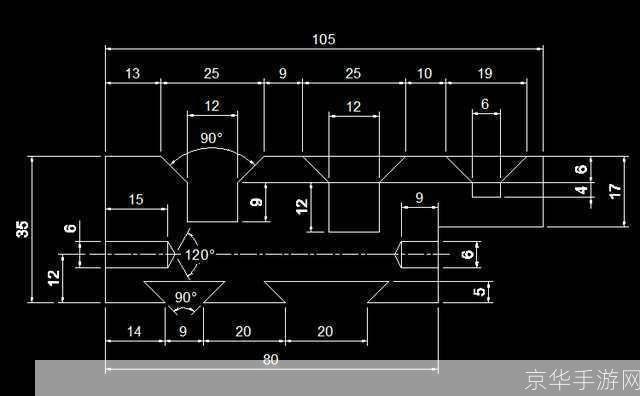
2、新建图纸
启动CAD2010后,点击左上角的“文件”菜单,选择“新建”,或者直接按快捷键Ctrl+N,在弹出的对话框中,选择您需要的图纸模板,如“acad.dwt”或“acadiso.dwt”,然后点击“打开”创建新图纸。
3、设置单位
在开始绘图之前,需要设置图纸的单位,点击顶部菜单栏的“格式”选项,选择“单位”,在弹出的对话框中,选择您需要的单位类型,如“小数”、“工程”等,并设置相应的精度。
4、绘制基本图形
CAD2010提供了丰富的绘图工具,可以帮助您轻松绘制各种基本图形,点击顶部菜单栏的“绘图”选项,展开子菜单,选择您需要的绘图工具,如“直线”、“圆”、“矩形”等,在绘图过程中,可以使用鼠标左键单击确定起点,拖动鼠标调整方向和长度,再次单击确定终点。
5、修改图形
在绘制图形后,可能需要对其进行修改,CAD2010提供了丰富的编辑工具,如移动、旋转、缩放、拉伸等,选中需要修改的图形,点击顶部菜单栏的“修改”选项,展开子菜单,选择您需要的编辑工具。
6、添加文字与尺寸标注
为了清晰地表达设计意图,通常需要在图纸上添加文字和尺寸标注,点击顶部菜单栏的“绘图”选项,展开子菜单,选择“文字”工具,然后在图纸上单击并输入文字,同样地,点击“标注”工具,为图形添加尺寸标注。
7、保存与输出
完成绘图后,需要将其保存为DWG格式的文件,点击顶部菜单栏的“文件”选项,选择“保存”,在弹出的对话框中输入文件名和保存路径,点击“保存”,如果需要将图纸输出为其他格式,如PDF、JPG等,可以点击“打印”选项进行设置。
版权说明:本文章为京华手游网所有,未经允许不得转载。